Adressbuch in Outlook herunterladen/aktualisieren
Outlook 2016
Folgend finden Sie die Anleitungen zum herunterladen/aktualisieren des globalen Exchange-Adressbuches in Outlook.
Per Default wird das globale Adressbuch aus Exchange in Outlook gecached. Outlook aktualisiert dieses globale Adressbuch regelmäßig von alleine.
Es kann dabei Probleme geben, sodass eine manuelle Aktualisierung nötig wird. Dazu gehen Sie wie folgt vor:
- Starten Sie Outlook:
- Öffnen Sie in Outlook den Reiter [Datei]
- Sie befinden sich standardmäßig im Bereich Kontoinformationen
- Klicken Sie auf [Kontoeinstellungen]
- Es öffnet sich ein Aufklappmenü: Wählen Sie hier [Adressbuch herunterladen] aus
- Nun öffnet sich ein kleines Fenster [Offlineadressbuch]
- Achten Sie darauf, dass das Häkchen bei [Änderungen seit der letzten Übermittlung herunterladen] gesetzt ist
- Im Aufklappmenü [Adressbuch wählen] muss die Option [Globale Standardadressliste] gewählt sein
- Bestätigen Sie das Fenster mit [OK]
- Warten Sie bis die [Outlook-Nachrichtenübermittlung] abgeschlossen ist und brechen Sie diese Aufgabe keinesfalls ab.
Gegebenenfalls muss Outlook nach diesem Vorgang einmal neu gestartet werden.
Nun stehen Ihnen alle aktuellen Adressen vom Exchange-Server zur Verfügung. Die oben beschriebenen Fehler sollten damit behoben sein.
Autovervollständigung in Outlook löschen
- Öffnen Sie eine neue E-Mail
- Geben Sie eine E-Mail-Adresse in das [AN...] Feld ein
- Nun werden eventuell E-Mail-Adresse(n) vorgeschlagen
- Entfernen Sie das vorgeschlagene(n) falsche(n) E-Mail-Adresse(n) mit dem [✗]

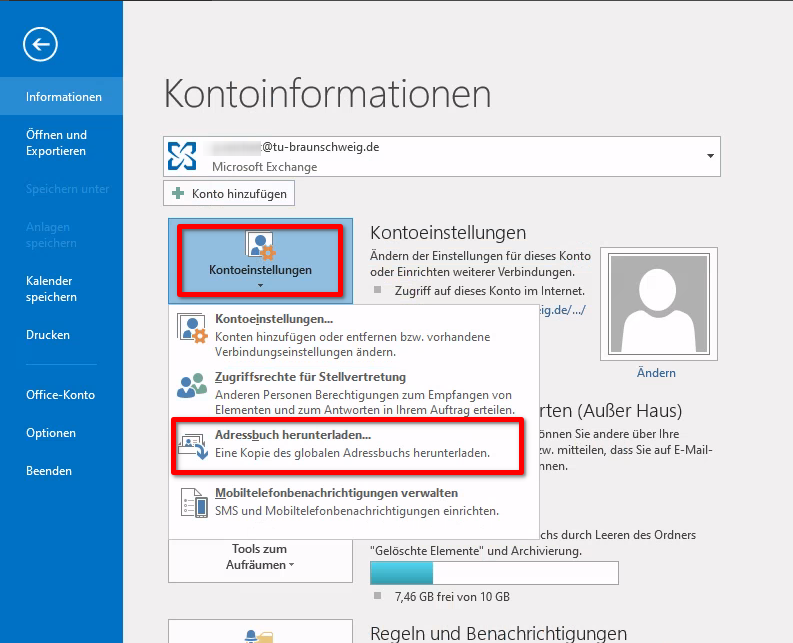
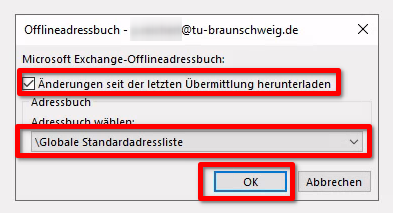
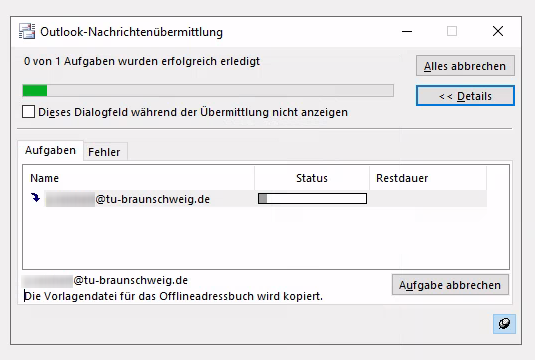
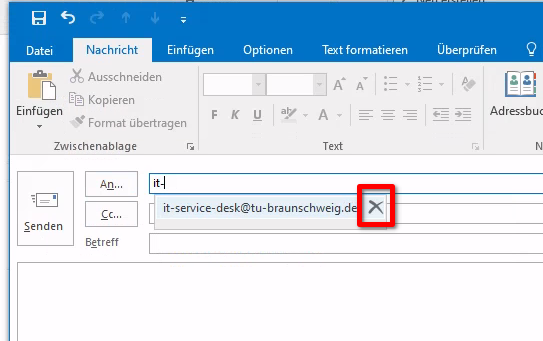
No comments to display
No comments to display